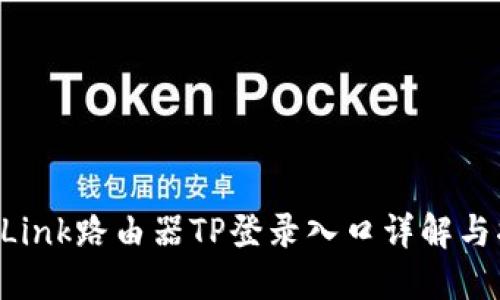在家庭和办公环境中,Wi-Fi网络已经成为人们生活中不可或缺的一部分。而TP-Link作为全球知名的网络设备制造商,其路由器产品因稳定、高效及易于设置而受到用户的广泛青睐。然而,很多用户在初次使用TP-Link路由器时,常常会对如何访问TP-Link的登录入口感到困惑。在本文中,我们将详细探讨TP-Link路由器的登录入口、设置流程以及常见问题解答,确保每位用户都能轻松掌握路由器管理技能。
1. TP-Link路由器的登录入口是什么?
TP-Link路由器的登录入口通常是指用户通过浏览器访问的一个特定地址,以便管理路由器的设置。一般来说,绝大多数TP-Link路由器的默认登录地址为“http://192.168.0.1”或“http://tplinkwifi.net”。用户在连接到TP-Link路由器的Wi-Fi网络后,可以在浏览器中输入该地址即可进入登录界面。
在登录界面中,用户需要输入路由器的管理员用户名和密码。默认情况下,TP-Link路由器的用户名和密码通常都是“admin”,建议用户在第一次登录后,及时修改密码,提高网络安全性。
2. 如何访问TP-Link路由器的登录入口?
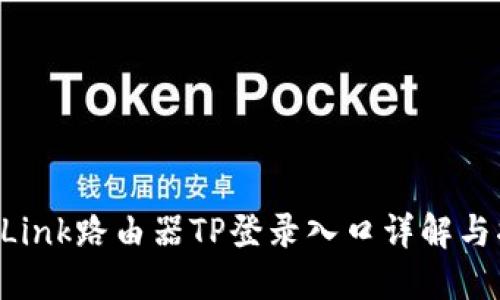
访问TP-Link路由器的登录入口,首先用户需要确保自己的设备(如电脑或手机)连接到了TP-Link路由器的Wi-Fi网络。一旦连接成功,您可以通过以下步骤进行登录:
- 打开任意一款网络浏览器,如Chrome、Firefox或Safari。
- 在地址栏中输入路由器的登录地址(如http://192.168.0.1或http://tplinkwifi.net),并按下"Enter"键。
- 系统将显示路由器的登录界面,输入默认的用户名和密码。
- 如果信息正确,将登录成功,进入路由器设置界面。
需要注意的是,如果您更改过路由器的默认登录地址或密码,需使用您设置的新地址和密码进行登录。如果忘记了密码,可以通过重置按钮将路由器恢复到出厂设置,进而使用默认用户名和密码再次登录。
3. TP-Link路由器的常见设置有哪些?
一旦成功登录到TP-Link路由器的管理界面,用户可以进行多种设置来家庭网络的使用体验。其中一些常见设置包括:
- 更改路由器的Wi-Fi名称和密码:在“无线设置”中,可以自定义SSID(Wi-Fi名称)及密码,以确保网络安全及匿名性。
- 设置访客网络:如果需要访客使用网络,但又不想分享主网络的密码,可以创建一个访客网络,限制访问的权限。
- 家长控制:通过“家长控制”功能,用户可以限制特定设备的上网时间,或完全禁用某些设备的上网权限。
- 固件升级:定期检查并升级路由器固件,可以确保网络安全性及性能。
以上设置可以提高用户的使用体验,并增强网络的安全性,为用户提供了更好的数据保护。
4. 常见问题解答

我无法访问TP-Link路由器的登录页面,应该怎么办?
在尝试访问TP-Link路由器的登录页面时,如果你遇到无法打开登录页面的情况,请考虑以下几个可能的解决方法:
- 确保设备连接到路由器:确认你的设备(手机、电脑等)已成功连接到TP-Link的Wi-Fi网络。如果没有连接,无法访问路由器的IP地址。
- 检查IP地址:确保使用的登录地址准确无误。可以在命令提示符下(Windows)或终端(Mac)输入“ipconfig”或“ifconfig”命令,查找默认网关,确认是否为192.168.0.1或其他地址。
- 重置路由器:如果上述方法都无法解决问题,尝试将路由器恢复到出厂设置。通常在路由器的背面有一个小孔,使用细物品按压约10秒,待路由器重启后,再次尝试登录。
如果仍无法访问登录页面,可能是设备或网络配置存在其他问题,建议联系TP-Link客服进行技术支持。
为什么我不能登录TP-Link路由器?
如果你在输入正确的用户名和密码后仍然无法登录TP-Link路由器,可能是以下原因导致的:
- 用户名或密码错误:如果曾经更改过登录信息,请确保输入的是最新的用户名和密码。如果忘记了,可以尝试重置路由器。
- 浏览器清除浏览器缓存和cookie可能有助于解决无法登录的问题。此外,尝试更换不同的浏览器来进行登录。
- 路由器连接确保路由器正常工作,所有指示灯亮起正常。如果路由器存在故障,可能无法正常响应登录请求。
如尝试以上方法后仍无法登录,建议联系TP-Link官方客服寻求技术支持。
如何更改TP-Link路由器的Wi-Fi密码?
更改TP-Link路由器的Wi-Fi密码可以有效增强网络的安全性。具体步骤如下:
- 登录TP-Link路由器的管理界面。
- 在左侧菜单中,点击“无线设置”选项。
- 然后,选择“无线安全”或“Wi-Fi密码”设置。
- 在对应的字段中,输入新的Wi-Fi密码。建议使用强密码,包含字母、数字和特殊字符,且长度不低于8位。
- 完成后,点击“保存”或“应用”按钮,使改动生效。
请注意,修改Wi-Fi密码后,连接到该网络的所有设备需要使用新密码重新连接,因此需在更改时做好通知。
怎么确认TP-Link路由器的网络安全设置?
确保TP-Link路由器的网络安全设置是保护家庭和工作环境的重要一步,以下是一些关键的步骤:
- 开启WPA3加密:在无线安全设置中,选择WPA3作为加密方式,这是目前最安全的Wi-Fi加密协议,能有效防止未授权访问。
- 设置强密码:确保无线路由器的Wi-Fi密码复杂且不容易猜测,使用字母、数字和符号的组合。
- 定期更新固件:厂家会定期发布固件更新以修复安全漏洞,定期检查并更新你的TP-Link路由器至最新固件版本。
- 启用网络防火墙:大多数TP-Link路由器都有内置的防火墙功能,确保该功能已启用,以增加安全性。
通过这些步骤,您能够有效增强家庭网络的安全保护,避免潜在的网络安全威胁。
综上所述,TP-Link路由器的登录入口的理解和使用对于用户配置和管理家庭网络至关重要。通过本文所述的步骤和技巧,希望广大用户能顺利访问上路由器设置界面,并根据自身需求对网络进行与管理。